ESRV -sovellusvirheen korjaus.Exe

- 3593
- 1047
- Mrs. Jeffrey Stiedemann
Jotkut käyttäjät ilmoittavat virheilmoituksen, joka sisältää ESRV: n.Exe jokaisessa alussa. Alun perin se ilmestyi Windows 10: n alustavan pääsyn teknisissä kokoonpanoissa, mutta nykyaikaisissa tietokoneissa se päätettiin. Useimmat käyttäjät ilmoittavat seuraavan viestin jokaisessa käynnistyksessä:
TÄRKEÄ. Jos napsautat OK, virhe on edelleen kadonnut, mutta se ilmestyy jokaiseen seuraavaan käynnistykseen.ESRV.Exe - sovellusvirhe. Sovellus ei voinut käynnistää oikein (0xc0000142). Napsauta OK sulkeaksesi sovelluksen.
Tilastot osoittavat, että ongelma syntyy, kun käyttäjä asettaa suuren päivityksen Windowsista tai päivitetään Windows 10: ään vanhasta versiosta.

ESRV -virheen korjaus.exe sovelluksen aloittaessasi.
Millainen ESRV -tiedosto.Exe
ESERV on prosessi, joka viittaa Intel -kuljettajien päivittämiseen. Useimmissa tapauksissa ongelmat johtuvat siitä, että käyttäjän Intel Drives -päivitys poistettiin väärin tai käsiteltiin manuaalisesti tai käyttämällä automaattisesti Windows Update Center -sovellusta järjestelmän päivityksen asentamisen aikana. Virheellinen poisto jättää joitain elementtejä, jotka voivat silti aiheuttaa prosessin jokaisessa alussa. Koska Windows ei enää löydä ja käynnistä sitä (tai siihen liittyvä prosessi), ESRV -ohjelma näytetään sen sijaan ja sovelluksen lataus. Koska Intel lopetti Intel Driver -päivityksen tuen ja korvasi sen Intel Driver & Support Assistant -palvelulla, Windows Update yrittää tehdä siirtymisen yksinään. Tämän prosessin aikana jotain voi kuitenkin mennä pieleen, mikä johtaa sovelluksen käynnistysvirheen esiintymiseen.
Virheen korjaus aloittaessasi ESRV -sovellusta.Exe
Jos kohtaat myös tämän ongelman, löydät kaikki tehokkaat menetelmät sen ratkaisemiseksi. Suorita ne puolestaan, kunnes pääset eroon virheestä 0xc0000142 aloittaessasi ESRV -sovellusta.Exe.
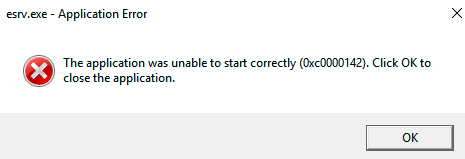
ESRV -tiedostojen uudelleennimeäminen.Exe
Jotkut käyttäjät onnistuivat ratkaisemaan ongelman nimeämään jokaisen ESRV: n kopion ja muuttamaan tiedoston laajennusta manuaalisesti. Tässä on lyhyt opas tiedoston jokaisen kopion etsimiseen ja uudelleennimeämiseen:
- Avaa kapellimestari ja saat pääsyn levylle C (tai osaan, johon Windows -tiedostot tallennetaan). Kirjoita hakukenttään oikeassa yläkulmassa "ESRV.Exe ". Näet vähintään kaksi kopiota Entel -kansiossa, joka sijaitsee "Program" -luettelossa.
- Napsauta oikealla hiiren painikkeella kaikki kopiot ja napsauta "Nimeä uudelleen". Lisää sitten vain ".Vanha "laajennuksen lopussa. Tämä tarkoittaa, että käyttöjärjestelmäsi ohittaa nyt tämän tiedoston.
- Napsauta "Kyllä" -valintaikkunassa "Nimeä uudelleen" vahvistaaksesi muutokset.
- Lataa tietokone uudelleen ja tarkista, palautetaanko toimintahäiriö seuraavassa alussa.
Jos ongelmat ilmenevät edelleen käynnistyksen aikana, siirry seuraaviin menetelmiin.
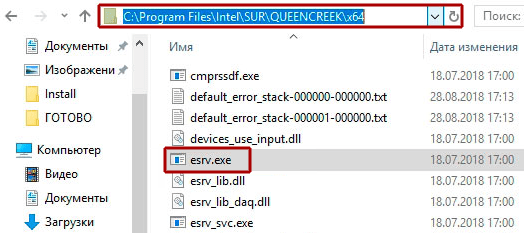
ESRV -käynnistysvirheen aiheuttavien ohjelmien poistaminen.Exe
Yksinkertaisin tapa estää virhe ESRV.Exe on sen ohjelman poistaminen.
TÄRKEÄ. Jos olet huolissasi toiminnallisuuden menetyksestä, kun olet poistanut Intel -kuljettajien päivityksen, älä huoli. Intel on jo korvannut vanhan kuljettajan päivityksen. Windowsin on löydettävä ja lähetettävä uusin versio automaattisesti.Alla on lyhyt opas ESRV -sovelluksen käynnistämisen lopettamisesta jokaisella aloitteella poistamalla Intel Driver -ohjelmisto:
- Paina Windows+R -näppäintä avataksesi uuden ikkunan suorituskykyä. Kirjoita "Appwiz.Cpl "ja napsauta" Enter "avataksesi" ohjelmat ja komponentit ".
- Vieritä sovellusten luetteloa löytääksesi Intel Driver -ohjelmisto.
- Napsauta Intel Driver -ohjelmistoa oikealla hiiren painikkeella ja valitse "Poista". Seuraa sitten näytön ohjeita poistaaksesi ohjelmiston kokonaan järjestelmästäsi.
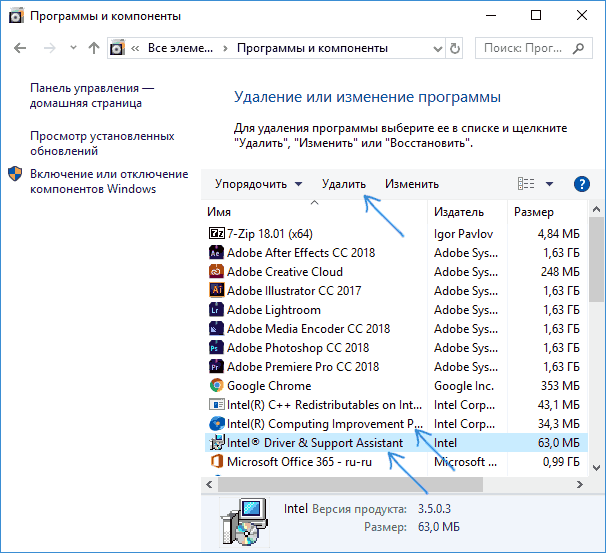
- Kun olet poistanut Intel Driver -ohjelmiston, sulje "ohjelmat ja komponentit" ja käynnistä tietokone uudelleen.
- Seuraavassa alussa tarkista, onko toimintahäiriö palautettu.
Jos ongelma ratkaistaan, palaa ohjelmiin ja komponentteihin ja tarkista, onko Intel Driver -ohjelmisto korvattu Intel Driver & Support Assistant -sovelluksella. Muuten voit ladata apuohjelman manuaalisesti viralliselta sivustolta. Jos virhe ilmestyy uudelleen, siirry seuraavaan neuvoon.
Palvelujen katkaiseminen ESRV: n avulla.Exe
Toinen menetelmä ongelman ratkaisemiseksi Windows 7: ssä - palvelujen poistaminen käytöstä ESRV: n avulla:
- Paina Win+R ja kirjoita palvelut, napsauta Enter; Luettelo kaikista järjestelmätoiminnoista avataan. Olemme kiinnostuneita vain 3: Intel System -käyttöraporttipalvelu, Intel Sur QC Software Asset Manager ja User Energy Server Service Quecreek.
- Etsi jokainen niistä, avaa ominaisuudet kaksoisnapsautuksella;
- Jos palvelu on nyt aktiivinen, valitse "Stop";
- Sen jälkeen "sammuta" ja "ok". Valmis!
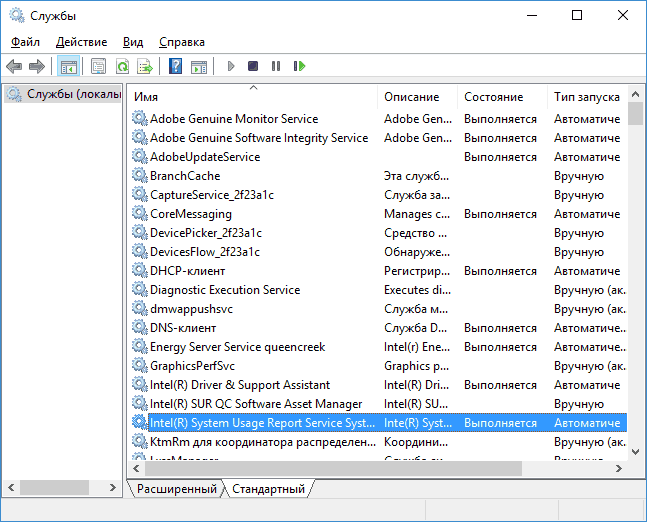
Autorunien käyttäminen ESRV: hen liittyvän automaattisen lastausavaimen poistamiseksi.Exe
Jos mikään yllä olevista menetelmistä ei ole poistanut sovelluksen toimintahäiriöitä, sinun on poistettava palvelun aiheuttavat kuormitusnäppäimet. Harkitse Autoruns -ohjelman esimerkkiä. Koska ongelma ilmenee jokaisessa alussa, ongelma johtuu todennäköisimmin suunnitellusta tehtävästä, joka on väärän deinstalin luomassa. Seuraa alla olevaa hallintaa poistaaksesi ESRV -autojärjestelmän, estäen siten tämän virheen ulkonäön:
- Lataa autorunit ja purkaa arkisto missä tahansa mukavassa paikassa. Avaa kansio, johon olet poistanut sisällön ja napsauta kahdesti autorunsissa.Exe.
- Кога пояитс приветственное окно, ничего делайте, пока сисок "ве" не бет потенененененененененÄÖ ки.
- Kun luettelo on täysin täytetty, napsauta Ctrl+F soittamalla hakutoimintoon. Kirjoita hakukenttään "ESRV.Exe "ja napsauta" Etsi lisä "-painiketta.
- Napsauta sitten hiiren oikeaa painiketta ensimmäistä sinistä korostettua arvoa pitkin ja valitse "Poista", jotta voit poistaa käynnistyselementin. Sen jälkeen soita hakutoiminto uudelleen ja toista menettely, kunnes käynnistyselementit on ilmoitettu, jossa ESRV -tiedosto mainitaan.
Sulje autoruns ja käynnistä tietokone uudelleen. Seuraavan kerran aloittaessasi sinun ei enää tarvitse huolehtia sovelluksen käynnistysvirheestä.
- « Virheen pääsyn korjaaminen UCRTBase -lopetusmenettelyyn ei löytynyt DLL -kirjastosta
- Asennus ja määritys Virtuaalinen äänikaapeli »

